关闭防火墙可以帮助用户进入一些功能里面,有的用户的软件下载后会遇到报错的问题,这个时候大部分就是因为防火墙识别,那么如何解决这类问题呢,那就是关闭防火墙,许多用户想知道win11关闭防火墙的方法是什么,因此这里就给大家带来了关于win11关闭防火墙方法介绍的相关内容和介绍。
win11关闭防火墙的方法是什么
1、首先我们在桌面找到菜单,默认是在任务栏的中间最左侧的这个位置。

2、打开后找到我们的设置,并点击进入。
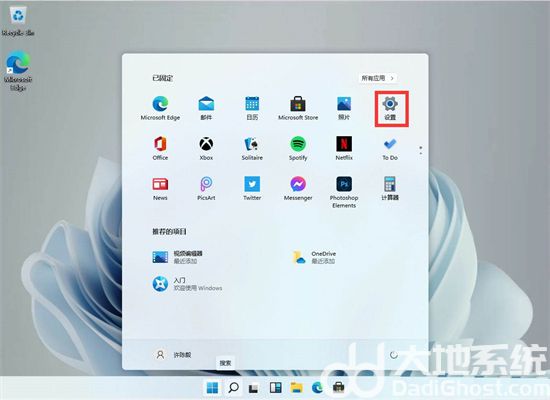
3、进入设置后我们可以直接在上方的搜索框中直接搜索【defender】,就会弹出防火墙。
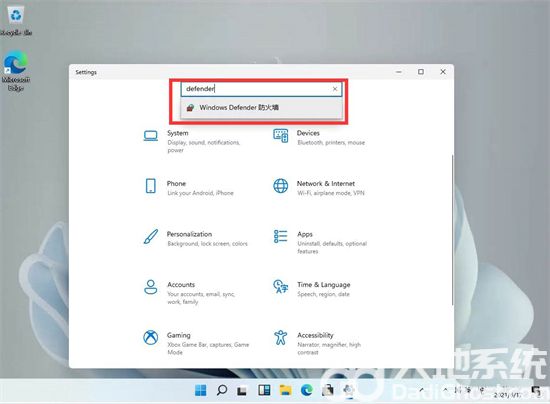
4、点击进入防火墙后,在左侧的列表中找到【启用或关闭Windows defender 防火墙】,并且点击进入。
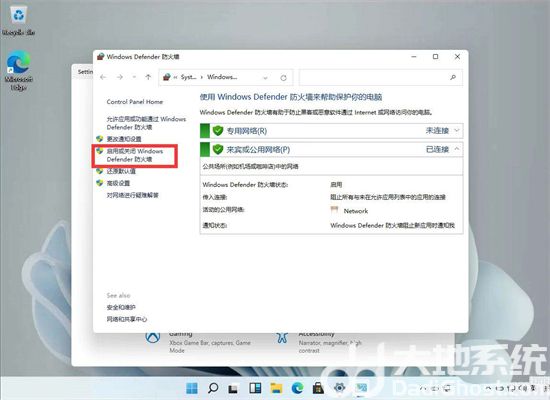
5、进入后,用户就可以自行的选择开启和关闭防火墙了,设置完毕后点击确定即可。
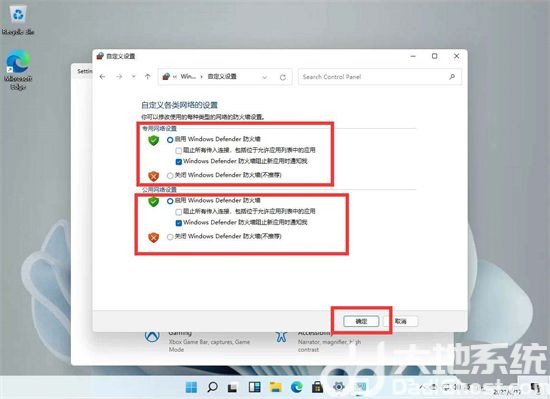
以上就是win11关闭防火墙的方法是什么的方法技巧,希望大家喜欢。